Gestire i limiti di archiviazione del sito in SharePoint in Microsoft 365
La quantità di spazio di SharePoint dell'organizzazione si basa sul numero di licenze (vedere Limiti di SharePoint). Se si è un amministratore globale in Microsoft 365, è possibile aggiungere spazio di archiviazione per la sottoscrizione se si esaurisce.
Visualizzare lo spazio di archiviazione totale e disponibile per l'organizzazione
Passare a Siti attivi nell’interfaccia di amministrazione di SharePoint e accedere con un account con autorizzazioni di a amministratore per l'organizzazione.
Nell'angolo in alto a destra della pagina, vedere la quantità di spazio di archiviazione disponibile e lo spazio di archiviazione totale per l'abbonamento. Se l'organizzazione ha configurato Multi-Geo in Microsoft 365, è possibile puntare alla barra per visualizzare la quantità di spazio di archiviazione utilizzata nella posizione geografica attuale e in tutte le altre posizioni geografiche.
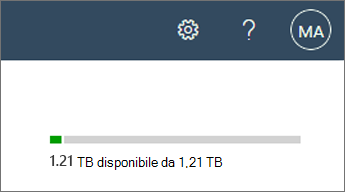
Nota
L'utilizzo di spazio di archiviazione non include le modifiche apportate nelle ultime 24 - 48 ore.
Impostare i limiti di archiviazione automatica o manuale del sito
Per impostazione predefinita, lo spazio di archiviazione di SharePoint è disponibile in un pool centrale da cui possono attingere tutti i siti. In qualità di amministratore globale o amministratore di SharePoint, non è necessario ridistribuire lo spazio di archiviazione o ridistribuire lo spazio in base all'utilizzo. Questa operazione viene eseguita automaticamente: i siti usano i dati necessari quando servono. Se in precedenza sono stati impostati i limiti di archiviazione manualmente e si passa all'utilizzo di spazio di archiviazione in pool, SharePoint reimposta tutti i limiti su 25 TB (25600 GB). Si noti che la quantità di spazio di archiviazione totale per l'organizzazione potrebbe essere inferiore a 25 TB.
Se si preferisce ottimizzare lo spazio di archiviazione allocato per ogni sito, è possibile impostare l'opzione di gestione su "manuale" e specificare i limite di archiviazione del sito individuali.
Nota
Alcune funzionalità vengono introdotte gradualmente nelle organizzazioni che hanno aderito all'opzione di rilascio mirato in Microsoft 365. Ciò significa che alcune caratteristiche descritte in questo articolo potrebbero non essere ancora disponibili o avere un aspetto diverso.
Passare Impostazioni dell’interfaccia di amministrazione di SharePoint e accedere con un account dotato di autorizzazioni di amministratore per l'organizzazione.
Selezionare Limiti di archiviazione dei siti.
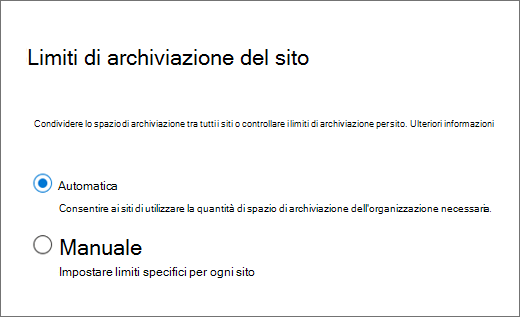
Selezionare Automatico o Manuale e quindi selezionare Salva.
Gestire i limiti di archiviazione dei siti individuali
Seguire questa procedura per specificare i limiti di archiviazione dei singoli siti quando l'opzione di gestione dell'archiviazione è impostata su "manuale". È consigliabile impostare anche un avviso di posta elettronica in modo che l'utente e gli altri amministratori del sito possano ricevere una notifica quando i siti si avvicinano al limite di archiviazione. Per informazioni su come impostare il limite di archiviazione predefinito per i nuovi siti, vedere Gestire la creazione di siti.
Passare a Siti attivi nell’interfaccia di amministrazione di SharePoint e accedere con un account con autorizzazioni di a amministratore per l'organizzazione.
Nella colonna a sinistra selezionare il sito oppure selezionare il collegamento nella colonna Siti canale per un sito del canale.
Nella scheda Generale , in Limite di archiviazione, selezionare Modifica per aprire il pannello Modifica limite di archiviazione.
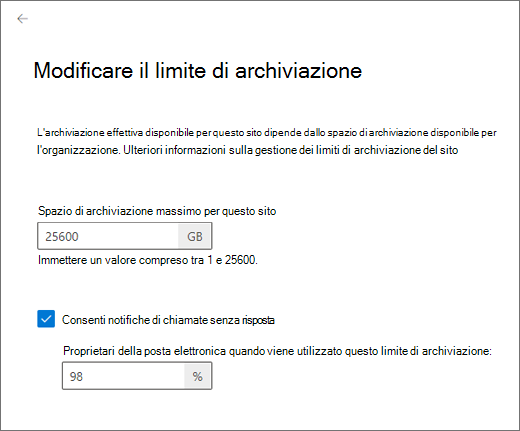
Immettere lo spazio di archiviazione massimo in GB per il sito.
Nota
Il valore massimo immesso è 25600 GB, anche se potrebbe essere una quantità di spazio superiore a quella disponibile nell'organizzazione. Per informazioni su come viene calcolato lo spazio di archiviazione totale, vedere Limiti di SharePoint.
Assicurarsi che l'opzione Notifiche sia attivata per inviare un messaggio di posta elettronica agli amministratori del sito quando il sito si avvicina al limite di archiviazione. Quindi, immettere un valore per la percentuale di riempimento dello spazio di archiviazione per cui inviare il messaggio di posta elettronica.
Selezionare Salva.
Se un sito esaurisce lo spazio di archiviazione, gli amministratori del sito possono richiederne altro seguendo questa procedura:
Passare alla pagina Impostazioni sito.
In Amministrazione raccolta siti selezionare Metriche di archiviazione.
Nota
A seconda del sito, potrebbe essere necessario eseguire le operazioni seguenti per visualizzare la sezione Amministrazione raccolta siti : nell'angolo superiore destro del sito selezionare Impostazioni e quindi Impostazioni sito. Se le impostazioni del sito non sono visualizzate, selezionare Informazioni sul sito e quindi selezionare Visualizza tutte le impostazioni del sito.
- Selezionare Richiedi ulteriore quota in alto a destra.
In questo modo viene inviato un messaggio di posta elettronica di richiesta di archiviazione agli amministratori globali dell'organizzazione.
Commenti e suggerimenti
Presto disponibile: Nel corso del 2024 verranno gradualmente disattivati i problemi di GitHub come meccanismo di feedback per il contenuto e ciò verrà sostituito con un nuovo sistema di feedback. Per altre informazioni, vedere https://aka.ms/ContentUserFeedback.
Invia e visualizza il feedback per